【IAR for STM8免费版下载】IAR for STM8 v2.20.3 免费版
软件介绍
IAR for STM8免费版是一款专门用于STM8芯片开发的编程软件,我们可以通过IAR for STM8提供的编辑器和项目管理器、调试器等多种工具来完成STM8芯片的开发,从而大大提升编程人员们的工作效率。
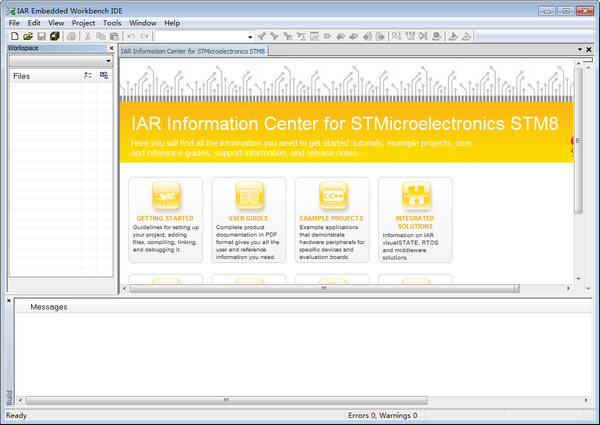
IAR for STM8免费版软件特色
1、内核:
最高fcpu频率,可达24MHz,当fcpu≤16MHz时0等待的存储器访问
高级STM8内核,基于哈佛结构并带有3级流水线
扩展指令集
最高20 MIPS @ 24 MHz
2、时钟、复位和电源管理:
2.95V到5.5V工作电压
灵活的时钟控制,4个主时钟源
带有时钟监控的时钟安全保障系统
3、电源管理:
低功耗模式(等待、活跃停机、停机)
外设的时钟可单独关闭
永远打开的低功耗上电和掉电复位
4、通信接口:
高速1Mbit/s CAN 2.0B接口
带有同步时钟输出的UART — LIN主模式
UART兼容LIN2.1协议,主/从模式和自动重新同步
SPI接口最高到10Mbit/s
I2C接口最高到400Kbit/s
5、I/O端口:
带有高吸收电流输出的GPIO脚
非常强健的GPIO设计,对倒灌电流有非常强的承受能力
6、开发支持:
单线接口模块(SWIM)和调试模块(DM),可以方便地进行在线编程和非侵入式调试
7、性价比:
相对于现在众多的8位单片机,STM8的价格与性能比例是比较高
使用方法
首先,你需要打开IAR Embedded Workbench(这是废话可以忽略)
然后,【Tools】->【Options】调出选项菜单进行整体环境参数设置。
在这可以设置编程时字体的颜色,形式等等还有一些看明白的参数,根据我找的资料和网文我觉得只需要改两个地方,1:如上图中奖Table键设置成和Keil 中的习惯一样缩进4个字;2:将【Editor】-【color and Fonts】-syntax Coloring 中的Comment(注释)选项的字体颜色改为绿色,这样就和KEIL中的习惯基本一致咯。
完成基本的设置,接下来真正开始建立一个STM8程序工程。(坑爹嘛,废话那么多。。)
1:菜单栏->【Project】->【Creat New Project】会弹出一个对话框,根据你的编程语言选择编程语言(感觉好绕口),反正我选C了,嘿嘿嘿。然后根据你的MCU平台选择下拉单里的平台,我的只有STM8就不选了。
选择好之后,点【OK】。
2:保存工程文件。题外话:相信从事这个行业的朋友都会有一个共识,那就是疯狂的建立文件夹,可以帮助之后方便的查找和修改等等。
3:保存之后就会看到如下页面,系统已经帮助你建立了基本的C工程。
4:配置工程参数:右键点击工程名称->【option ...】弹出对话框
A:选择芯片型号
B:加入“$PROJ_DIR$ $PROJ_DIR$\..\user”
C:配置输出文件
D:配置调试参数,可以到TB买一个ST-LINK 20-30两银子,和J-LINK一样的就是慢,也可以在KEIL中调试STM32.
点击下载编程软件 >>本地高速下载
点击下载编程软件 >>本地高速下载